二。软件的安装新中大G3财务软件
新中大G3-17.0-软件安装说明书
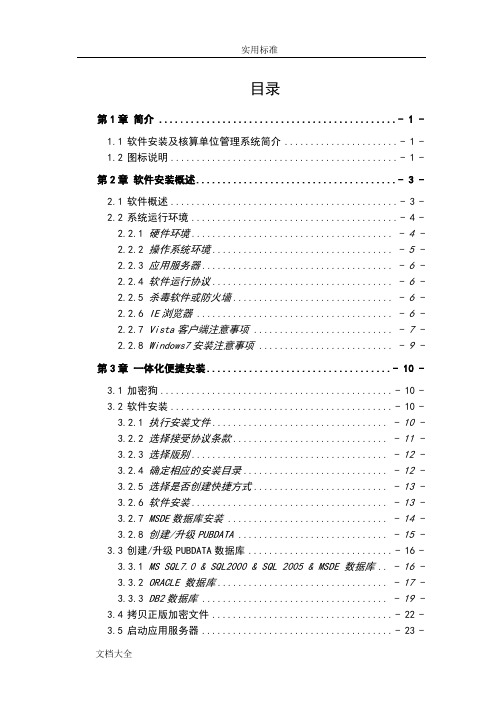
这是一个“提示”图标。它向您介绍软件中一些较隐蔽的功能。
这是一个“说明”图标。它对可能会引起您误解的问题进行解释。
这是一个“疑难解答”图标。它提醒您一些用户在操作过程中可能带来问题的操作。
第2章软件安装概述
2.1
新中大事行财务软件(G3)是新中大公司集成许多行政事业单位的需求,融合先进的金财工程管理思路,是当今行政事业财务管理软件中的佼佼者。它性能卓越,品质超前,凭借开发工具、过程控制和管理思想的先进性,牢牢占据了财政管理软件行业计算机技术的霸主地位,在一日千里的现代软件行业中始终充当行业技术领头羊的角色。
2.2
2.2.1
2.2.1.1
服务器:
主机:CPU最少主频1G,建议主频2G以上
内存:最少1G,建议2G以上
硬盘:40G或以上
客户端:
主机:P4 2.0以上
内存:最少512M,建议1G以上
硬盘:20G或以上剩余空间
2.2.1.2大型版:
服务器:
高端专用PC服务器,内存4G或以上,内存需要随用户数据量及账套数增加相应增加。
在升级安装前,注意一定要做好备份数据工作,以防意外!
2.2.7
客户端使用VISTA操作系统需先进行如下配置:
1、进入VISTA操作系统,打开控制面板,点击用户账户,
2、接着点击“打开或关闭用户账户控制”
3、去掉“使用用户账户控制(UAC)帮助保护你的计算机”的选择;
4、重新启动机器后,按正常步骤运行软件即可。
大型版:主要支持以下三种大型数据库:MS SQL Server、Oracle、DB2,其数据库一般建立在专用的数据服务器上,数据库服务器(网络操作系统)可选用LUNIX、Windows NT/2000/2003/2008或Unix等,该体系一般用于数据量较大、对数据库效率要求比较高的单位。
新中大软件操作步骤
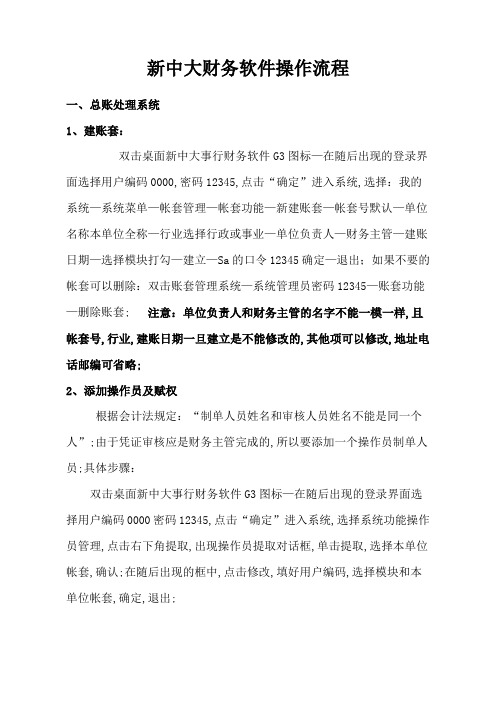
新中大财务软件操作流程一、总账处理系统1、建账套:双击桌面新中大事行财务软件G3图标—在随后出现的登录界面选择用户编码0000,密码12345,点击“确定”进入系统,选择:我的系统—系统菜单—帐套管理—帐套功能—新建账套—帐套号默认—单位名称本单位全称—行业选择行政或事业—单位负责人—财务主管—建账日期—选择模块打勾—建立—Sa的口令12345确定—退出;如果不要的帐套可以删除:双击账套管理系统—系统管理员密码12345—账套功能—删除账套; 注意:单位负责人和财务主管的名字不能一模一样,且帐套号,行业,建账日期一旦建立是不能修改的,其他项可以修改,地址电话邮编可省略;2、添加操作员及赋权根据会计法规定:“制单人员姓名和审核人员姓名不能是同一个人”;由于凭证审核应是财务主管完成的,所以要添加一个操作员制单人员;具体步骤:双击桌面新中大事行财务软件G3图标—在随后出现的登录界面选择用户编码0000密码12345,点击“确定”进入系统,选择系统功能操作员管理,点击右下角提取,出现操作员提取对话框,单击提取,选择本单位帐套,确认;在随后出现的框中,点击修改,填好用户编码,选择模块和本单位帐套,确定,退出;赋权:在操作员列表中,选择需要赋权的用户,点击业务授权,在年度和帐套选择框,选择好年度和帐套,确认;在平台综合授权界面,选择本单位帐套帐套前面打∨;选择账务处理系统模块,在右面出现操作权限,选择所需权限打∨,保存;选择报表中心,在右面出现操作权限,选择所需权限打∨,保存;如果需要增加用户,直接点击增加,填好资料后,业务授权和之前一样操作即可;3、账务初始化:双击桌面新中大事行财务软件G3图标—在随后出现的登录界面选择用户编码比如0001、帐套和年度,确认;我的系统—账务管理—总账处理—初始设置—基本设置—不分类;科目及余额初始—科目代码宽度设置,一级科目代码宽度为3,其余全部为2;科目设置可根据本单位的科目随时增加、修改、删除;打开初始科目余额,在年初余额栏填好年初数据,存入;所有工作做完了以后,点击初始完成确认,提示保存输入路径,如:D:\财务数据备份\XX年ZW初始化完成备份,保存后初始化完成,进入日常工作;注意;如有某项验证时出现错误提示,将无法初始化完成;4、日常工作日常工作就是相当于手工帐时的填写记帐凭证,审核凭证,登记各种账簿,出报表;1凭证录入:双击桌面新中大事行财务软件G3图标—在随后出现的登录界面选择用户编码比如0001、帐套和年度,确认;选择我的系统—账务管理—总账处理——日常账务—凭证处理—记账凭证录入—输入日期一般默认,附件,摘要,科目栏双击选择科目,金额—存入;注意:凭证号自动生成,不能修改;凭证日期可以修改,附的原始单据根据实际录入;摘要,根据业务的情况来写常用摘要可以添加到摘要库里面下次用到双击选择即可,摘要自动复制也可修改;科目,双击科目出现科目选择筐,选择最末级的科目,然后点确定;金额,输入金额后,借贷自动平衡;2凭证审核:当本月所有记帐凭证录入完成后,点击系统服务—更换操作员—操作员姓名有审核权限的名字—确认—日常账务—凭证处理—凭证审核—确认—全部签字—确定—退出注意:如果提示出纳未签字不能审核,点击账务处理系统—日常账务—基础设置—凭证处理方式选项—审核与出纳顺序—选中先审核后出纳—存入3记帐:凭证审核完成后,点击系统服务—更换操作员—操作员姓名制单人员的名字,张三—确认—凭证处理—记帐—备份输入路径,如:D:\财务数据备份\XX年XX月ZW记账备份—确认—确定—是—确定—确定4月结:凭证处理-月结-确认, 如以上全部完成后,再录入凭证就是下一月份的001号凭证了以上1、2、3、4工作每月循环重复操作步骤;5、凭证查询、打印:查询,进入总账处理系统—日常帐务—凭证处理—凭证查询—简单条件查询—选择凭证日期—点确定;如需要打印凭证,直接点击打印即可;6.凭证修改、删除凭证①修改本月凭证未审核前:进总账处理系统—操作员姓名制单人员姓名,张三—确认—日常帐务—凭证处理—8.凭证修改、删除—点确认—找到要修改的凭证—点修改凭证—改后点保存;删除本月凭证未审核前:进总账处理系统—操作员姓名制单人员姓名,张三—确认—日常帐务—凭证处理—8.凭证修改、删除—点删除—点确定②修改以前月份凭证月结后:进总账处理系统—换操作员姓名财务主管的名字即建账时的名字—系统管理—数据安全维护—数据修复—点修复每个月要修复两次,第一次修复是反月结,第二次修复是反记账,如:在5月份要改4月份的凭证,需要修复两次,5月份改3月份的凭证需要修复4次,依此类推—日常账务—凭证处理—凭证审核选择已审核凭证—点全部不签字;然后再用①的方法修改和删除凭证,凭证修改完成后一定要保存;保存后要重新审核,记账覆盖原来的备份,月结;7、帐薄查询、打印查询、打印明细帐:日常帐务—帐簿查询打印—明细帐—普通明细帐—选择科目—点确认—输入日期范围—确认—打印8、年末收支结转:年末记账12月份记账和其他月份记账有不同之处,在年末记账前12月份记账要先结转支出和收入;注意:在年末记账前12月份记账之前要先设置自动转帐凭证分录也可手工直接录入结转收入和支出的凭证进入新中大软件—帐务处理系统—凭证设置—设置自动转帐凭证—点增加—直接选择结转科目多转一—确定结转收入的凭证:分录名称:结转收入凭证摘要:年终收入结转凭证借方:转出方转出方科目选择:401、402、403、404、405、406、407等收入类科目全选上,有明细科目的要选择明细科目;转入方科目选择303结余结转内容:贷方期末余额存入结转支出的凭证分录名称:结转支出凭证摘要:年终支出结转凭证借方:转入方转出方科目选择:501、502、503、504、508、509等支出类科目全选,有明细科目的要选择明细科目;转入方科目选择303结余结转内容:借方期末余额存入注意:选择科目的时候所选中的科目要变成深蓝色才可以,如果所选的科目下面有明细科目,在选择点一级科目时会出现:“本科目为非末级科目,要选择所有的下级科目吗”点是,然后会看到一级科目下的末级科目都选上了,这是正确的;自动转帐凭证的生成进入总账处理系统——凭证处理——生成自动转帐凭证——点“全选择”——点确认——点确认——存入——存入注意:因为是生成了两张凭证,所以凭证要存入两次才是正确的,不要漏存凭证;9、结转后的检查因为每年年底的时候,收入类和支出类科目的余额应该都是0,所以生成自动转帐凭证完成之后还要检查一下是否所有的收入和支出类科目的余额都是0,看有没有少转或者多转的金额;要是真有少转或多转的,手工再做一张凭证结转也可以,或者把两张自动转账凭证删除然后重新修改自动转账凭证;进入帐务处理系统—帐簿查询打印—科目余额表—包括未记帐凭证—点确认—看一下收入和支出的余额是否正确10、账务处理系统年度结转在12月份月结的时候12月月结也就是年结,系统提示“请到帐套管理中进行年度结账”; 双击桌面新中大事行财务软件G3图标—在随后出现的登录界面选择用户编码0000,密码12345,点击“确定”进入系统,选择:我的系统—系统菜单—帐套管理,在左面的框中选择需要年结的帐套,展开右面的年度数据,点击××年度帐套管理工具,单击生成下一年度帐,选择往来帐结转方式,确认,提示年结成功;进入初始设置,初始化完成确认,就可以进行新年度的账务了;11、查询以前年度的凭证和帐簿进入总账处理系统—系统管理—会计年度管理—切换至另一年度—选择要查看的年度点确认—然后直接进入日常帐务里面查询即可二、报表处理系统1、双击桌面新中大事行财务软件G3图标—在随后出现的登录界面选择用户编码比如0001、帐套和年度,确认;选择我的系统—报表中心,双击资产负债表—计算分析—本工作表计算包括未记账凭证—文件—存入—打印2、报表复制报表复制可以将某一个月的报表复制到其他任何一个月份选择报表功能—将窗口中的报表复制到其他月份—默认是下一个月可以选择月份—全部选入—确认—确定—双击资产负债表—计算分析—整表计算包括未记账凭证—文件—存入—打印3、报表处理系统的年结进入报表处理系统如果窗口中不是12月份报表筛选12月份报表—报表功能—将窗口中报表复制到其他月份默认下一年度—全部选入注意左下角的框里面是不是“下一年度”点确认就可以了;4、查看以前月份的报表:直接点击选择月份—确认—双击资产负债表5、查询以前年度的报表进入报表处理系统—系统服务—年度选择—确认—查询即可;。
新中大G3-17.0-软件安装说明书
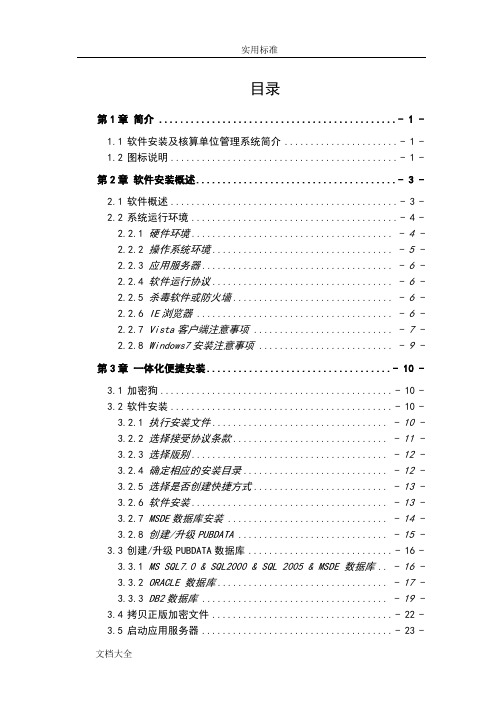
支持通过HTTP协议的WEB应用方式和通过ADO方式连接的C/S应用方式。
2.2.5
1、新中大加密验证服务器NSSERER使用36984端口,必须保证36984端口开放。
2、必须开放应用服务器所用端口,具体视客户情况而定。一般TOMCAT默认为8000.
3、如果客户端需要使用新中大桌面短信功能,则必须让36984端口畅通,防火墙应开启该端口;
图3.34
请务必在允许保存密码选项处打上钩。
ORACLE数据库服务端SID与ORACLE客户端服务名必须保持一致。
如果在配置过程中测试连接连接不上,出现ORA—12514错误,主要是服务名解析不到造成的,可以通过在hosts文件配置IP地址 ORACLE服务名解决。示例如下:
图3.35
如果在配置ORACLE数据库连接时出现如下图所示错误
这是一个“注意”图标。它提醒您注提示意各种需要特别注意的因素或一些有趣的事情。
这是一个“提示”图标。它向您介绍软件中一些较隐蔽的功能。
这是一个“说明”图标。它对可能会引起您误解的问题进行解释。
这是一个“疑难解答”图标。它提醒您一些用户在操作过程中可能带来问题的操作。
第2章软件安装概述
2.1
新中大事行财务软件(G3)是新中大公司集成许多行政事业单位的需求,融合先进的金财工程管理思路,是当今行政事业财务管理软件中的佼佼者。它性能卓越,品质超前,凭借开发工具、过程控制和管理思想的先进性,牢牢占据了财政管理软件行业计算机技术的霸主地位,在一日千里的现代软件行业中始终充当行业技术领头羊的角色。
4、如果客户端程序采用ADO方式连接,那么还需要序。
2.2.6
运行新中大软件的客户机的IE版本必须保证是IE6或者以让上,IE版本的检查方法为:打开IE,点击进入“帮助 \ 关于Internet Explore(A)”菜单,即可看到当前的版本号。
工会财务软件操作培训手册-新中大软件公司教学文案

工会财务软件操作手册一、软件安装 (2)1、ENV安装 (2)2、NSSERVER 安装......................................................... 错误!未定义书签。
3、单机版软件安装........................................................ 错误!未定义书签。
4、加密验证 (6)二、账套管理 (6)1、新建账套 (6)2、修改账套信息 (9)3、集中备份/集中恢复 (9)三、账务管理 (14)1、初始化 (14)(1)凭证类型设置 (15)(2)部门核算设置 (15)(3)工会类型设置 (15)(4)科目及余额设置 (16)(5)往来账设置 (18)(5)初始经费账 (21)(6)账务初始完成确认 (23)2、日常账务 (24)1、基础设置 (25)(1)凭证处理设置 (25)(2)快速凭证设置 (28)(3)自动转账凭证设置 (29)(4)权限管理 (31)(5)凭证录入 (32)(6)凭证审核 (34)(7)凭证修改 (35)(8)记账 (36)(9)账务查询 (37)(10)月结 (37)(11)年结 (38)(12)备份/恢复 (39)(13)凭证打印 (39)(14)明细账打印 (41)(15)出纳账 (44)四、报表管理 (47)一、软件安装1、数据库安装打开光盘中的数据库找到SETUP如上图双击setup.exe安装文件,安装工会财务软件数据库。
按提示点击下一步—下一步点击浏览按钮选择安装路径。
如上图所示安装完成后重新启动计算机。
4、验证在安装程序光盘外,另有一张加密文件光盘。
内有加密文件GH.DAT。
请将该文件复制,并粘贴入NSSERVER文件夹。
则该软件视为正版。
可长时间使用。
将GH.DAT拷贝入c:\Frogram Files\NG\NSServer文件夹中如上图所示。
新中大G317.0软件操作流程

新中大G317.0软件操作流程(总41页)本页仅作为文档封面,使用时可以删除This document is for reference only-rar21year.March新中大管理软件G3简明操作手册(总账处理系统、报表中心)安徽新中大软件有限公司2013年9月新中大G3软件总账处理系统、报表中心简明操作手册一、软件的安装 (2)二、软件的配置向导与软件的下载 (5)三、帐套的建立 (8)四、操作员的增加与授权 (11)五、账务的初始化 (14)六、日常账务处理 (20)七、年结(会计年度过渡) (31)八、报表的相关操作说明 (33)九、附件:2013年新事业制度科目及报表 (36)一、软件的安装:1、找到第一张光盘(CD1)里面的Setup下面的如下图标,双击打开下一步接受,点下一步选择版别: 1-工作组版,下一步选择安装路径,下一步把第一项的勾打上,点下一步。
此时会出现一些黑色的对话框不要关闭等几十秒钟过后,会自动安装,然后会出现如下对话框:必须先进行此步骤的操作。
点击下一步,系统将出现数据库连接配置,根据自已所用的数据库进行相应的连接配置。
点击连接,会出现如下图:把所有的选项的勾都除掉,只留一个“总账系统”点下一步:点完成,出现这个对话框点确定安装完成。
2、安装加密锁的驱动:安装方法为:找到第二张光盘(CD2)里面的“Tools”里面的“有驱锁驱动程序”,我们会看到文件夹中有和两个文件,()适用于WINDOW 2003操作系统,适用于其他的WINDOW操作系统(如WIN98,WINME,WINXP,WIN2000),所以我们选择双击图标,系统弹出“安装程序向导”欢迎界面。
请确认“在进行下步操作之前已清除您机器上的USB设备”,点击“下一步”进入驱动程序选择窗口。
点击“下一步”,安装向导进行安装,安装完成后系统弹出提示窗口,点击“完成”便完成了加密锁驱动安装的整个程序。
2、重启计算机,插上加密锁。
新中大客户端网上安装步骤
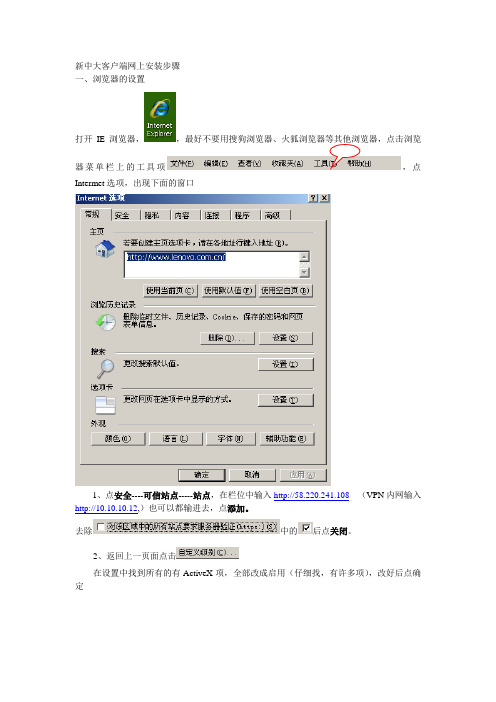
新中大客户端网上安装步骤
一、浏览器的设置
打开IE 浏览器,
器菜单栏上的工具项,点Intermet选项,出现下面的窗口
1、点安全----可信站点-----站点,在栏位中输入http://58.220.241.108(VPN内网输入http://10.10.10.12,)也可以都输进去,点添加。
去除中的后点关闭。
2、返回上一页面点击
在设置中找到所有的有ActiveX项,全部改成启用(仔细找,有许多项),改好后点确定
3、点击隐私,去除前面的钩后点设置,确定后退出
二、安装.net Framework在IE浏览器的地址栏中输入http://58.220.241.108/i6p
如有这个提示可按确定下载,下载后按提示开始安装。
(也可以与信息化小组联系发送这个文件)
下载结束如图
开始安装如图
点上
点安装至结束。
三、重新打开IE,在IE浏览器的地址栏中输入http://58.220.241.108/i6p 出现
,
将C改为D或E点确认,下载安装至结束
可能出现的问题:
1、WIN7或VISTA系统可能出现的APP144.dll错误
2、开始--控制面版---用户帐户---更改用帐户控制设置改为从不通知
3、出现下图的报错
4、
一般是.NET 2.0出错
装一下NET Frame2.0
5、出现下图的报错
如果是外网,先打开登录页面
点高级,将连接方式由TCP改成HTTP。
01-新中大G3安装手册

1.服务端安装1.1接受协议双击软件安装盘中的setup.exe执行安装程序,首先打开协议窗口(图1.1-1),勾选“我接受该协议中的全部条款”,单击【下一步】按钮:图1.1-11.2选择版别选择版别:工作组版或大型版(图 1.2-1),本手册以工作组版为例,两者主要区别:工作组版:使用MSDE数据库;数据容量较小:物料数500条左右,销售订单、采购订单数每月各不超过200单(每单5条明细);同时在线用户不超过5用户;大型版:使用SQL数据库、容量较大无具体限制、用户数以购买的用户数为限;图1.2-11.3选择安装路径默认安装在C盘,只需下拉选择要安装的盘符(图1.3-1),模块时全选状态,建议不要更改(若电脑上已安装MSDE数据库,可以勾选掉)。
图1.3-11.4选择生成桌面图标选择那些内容需要在桌面生成快捷方式(图1.4-1),“主文件夹”中包含了所有常用图标,一般勾选第一个即可。
图1.4-11.6创建/升级PUBDATA数据库默认是勾选状态,直接单击【下一步】即可。
图1.6-11.7连接MSDE数据库若电脑上没有安装MSDE数据库,会跳出安装提示,选择一个位置按照提示安装即可。
数据库选择MSDE、服务器名可以输入本服务器的“电脑名称”或者IP 地址\ng,再输入sa的登录密码;若是安装软件自带的MSDE,默认sa密码是:12345。
然后单击【连接】按钮会提成连接成功,否则请价差服务器名、sa口令是否正确(图1.7-1)。
图1.7-11.8选择需安装的模块选择您已购买的软件模块,为了以防后期会继续购买新模块,建议全选(图1.8-1):图1.8-11.9建立PUBDATA不需要设置参数,直接单击【完成】按钮即可(图1.9-1)。
图1.9-11.10修改系统管理员密码首次会跳出系统管理员密码修改窗口,可以输入原密码12345,设置新密码,也可以直接单击【本次不修改】按钮,以后再修改(图1.10-1)。
新中大软件操作步骤之欧阳法创编
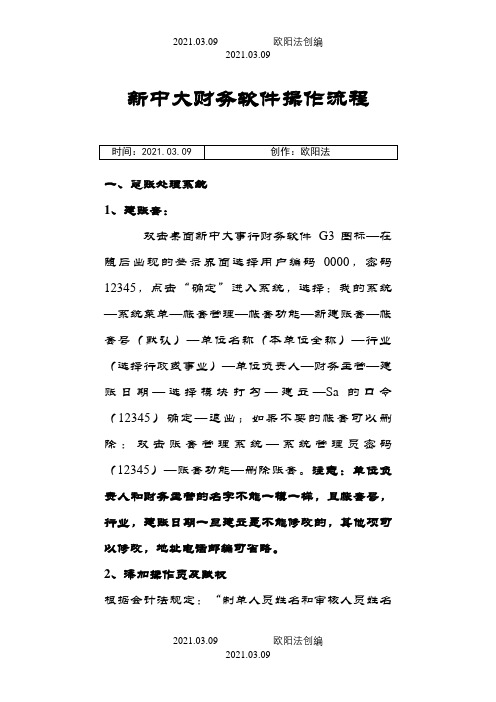
新中大财务软件操作流程一、总账处理系统1、建账套:双击桌面新中大事行财务软件G3图标—在随后出现的登录界面选择用户编码0000,密码12345,点击“确定”进入系统,选择:我的系统—系统菜单—帐套管理—帐套功能—新建账套—帐套号(默认)—单位名称(本单位全称)—行业(选择行政或事业)—单位负责人—财务主管—建账日期—选择模块打勾—建立—Sa的口令(12345)确定—退出;如果不要的帐套可以删除:双击账套管理系统—系统管理员密码(12345)—账套功能—删除账套。
注意:单位负责人和财务主管的名字不能一模一样,且帐套号,行业,建账日期一旦建立是不能修改的,其他项可以修改,地址电话邮编可省略。
2、添加操作员及赋权根据会计法规定:“制单人员姓名和审核人员姓名不能是同一个人”。
由于凭证审核应是财务主管完成的,所以要添加一个操作员(制单人员)。
具体步骤:双击桌面新中大事行财务软件G3图标—在随后出现的登录界面选择用户编码0000密码12345,点击“确定”进入系统,选择系统功能操作员管理,点击右下角提取,出现操作员提取对话框,单击提取,选择本单位帐套,确认。
在随后出现的框中,点击修改,填好用户编码,选择模块和本单位帐套,确定,退出。
赋权:在操作员列表中,选择需要赋权的用户,点击业务授权,在年度和帐套选择框,选择好年度和帐套,确认。
在平台综合授权界面,选择本单位帐套(帐套前面打∨)。
选择账务处理系统模块,在右面出现操作权限,选择所需权限(打∨),保存;选择报表中心,在右面出现操作权限,选择所需权限(打∨),保存。
如果需要增加用户,直接点击增加,填好资料后,业务授权和之前一样操作即可。
3、账务初始化:双击桌面新中大事行财务软件G3图标—在随后出现的登录界面选择用户编码(比如0001)、帐套和年度,确认。
我的系统—账务管理—总账处理—初始设置—基本设置—不分类。
科目及余额初始—科目代码宽度设置,一级科目代码宽度为3,其余全部为2。
新中大软件操作步骤完整版

新中大软件操作步骤 HEN system office room 【HEN16H-HENS2AHENS8Q8-HENH1688】新中大财务软件操作流程一、总账处理系统1、建账套:双击桌面新中大事行财务软件G3图标—在随后出现的登录界面选择用户编码0000,密码12345,点击“确定”进入系统,选择:我的系统—系统菜单—帐套管理—帐套功能—新建账套—帐套号(默认)—单位名称(本单位全称)—行业(选择行政或事业)—单位负责人—财务主管—建账日期—选择模块打勾—建立—Sa的口令(12345)确定—退出;如果不要的帐套可以删除:双击账套管理系统—系统管理员密码(12345)—账套功能—删除账套。
注意:单位负责人和财务主管的名字不能一模一样,且帐套号,行业,建账日期一旦建立是不能修改的,其他项可以修改,地址电话邮编可省略。
2、添加操作员及赋权根据会计法规定:“制单人员姓名和审核人员姓名不能是同一个人”。
由于凭证审核应是财务主管完成的,所以要添加一个操作员(制单人员)。
具体步骤:双击桌面新中大事行财务软件G3图标—在随后出现的登录界面选择用户编码0000密码12345,点击“确定”进入系统,选择系统功能操作员管理,点击右下角提取,出现操作员提取对话框,单击提取,选择本单位帐套,确认。
在随后出现的框中,点击修改,填好用户编码,选择模块和本单位帐套,确定,退出。
赋权:在操作员列表中,选择需要赋权的用户,点击业务授权,在年度和帐套选择框,选择好年度和帐套,确认。
在平台综合授权界面,选择本单位帐套(帐套前面打∨)。
选择账务处理系统模块,在右面出现操作权限,选择所需权限(打∨),保存;选择报表中心,在右面出现操作权限,选择所需权限(打∨),保存。
如果需要增加用户,直接点击增加,填好资料后,业务授权和之前一样操作即可。
3、账务初始化:双击桌面新中大事行财务软件G3图标—在随后出现的登录界面选择用户编码(比如0001)、帐套和年度,确认。
t3财务软件安装步骤_图文
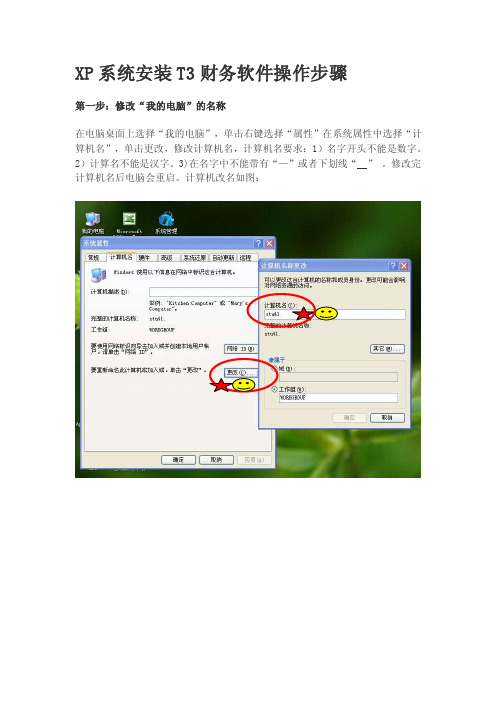
XP系统安装T3财务软件操作步骤第一步:修改“我的电脑”的名称在电脑桌面上选择“我的电脑”,单击右键选择“属性”在系统属性中选择“计算机名”,单击更改,修改计算机名,计算机名要求:1)名字开头不能是数字。
2)计算名不能是汉字。
3)在名字中不能带有“—”或者下划线“”。
修改完计算机名后电脑会重启。
计算机改名如图:第二步:安装SQL 2000数据库在SQL 2000安装完毕的时候,此窗口自动关闭。
如果电脑中已经安装了SQL2000数据库,那么再次安装时电脑会提示“指定实例名无效”第三步:安装用友T3在“相关软件”中找到“畅捷通T3企业管理信息化软件教育专版”,如图:打开“畅捷通T3双击Setup安装软件。
正常点击“下一步”安装即可,在安装过程中会出现“环境检测”,这个对话框中会出现红字“ISS不符合”,这个没影响安装,但是要求其他四项都要是“符合”,这四项有一项不符合要求就不行,相关图片如下:点击关闭即可,继续其他步骤的安装,相关图片:安装100%安装完毕重新启动电脑后,会出现图片其他的一些提示信息,点击“是”就行,等待电脑自动安装启用就行,另外有些电脑数据库不稳定安装完毕会出现“对话框”,提示数据库没启用等信息,在对话框左下角有“自动修复”,多点击几次,直到自动修复成功完毕即可。
好了,恭喜完成了。
WIN7系统安装T3财务软件操作步骤第一步:修改“我的电脑”的名称在电脑桌面上选择“计算机”,单击右键选择“属性”在系统属性中选择“计算机名”,单击更改,修改计算机名,计算机名要求:1)名字开头不能是数字。
2)计算名不能是汉字。
3)在名字中不能带有“—”或者下划线“”。
修改完计算机名后电脑会重启。
第二步:安装MSSQLSERVER2005 数据库在相关软件中找到文件夹1. 1双击打开SQL2005文件夹,找到Setup安装程序如图所示:2. 2双击里面的setup.exe,这个是应用程序。
如图3. 3这时候出现“程序兼容性助手”,点击“运行程序”。
G3软件操作流程

G3软件操作流程
新中大软件G3日常账务处理办法
1、
1、登陆软件,进入总账处理→日常账务→凭证处理→记账凭证录入→填写摘要→选择
科目→填写借(贷)方金额→存入
2、
1、记账凭证审核人必须与记账凭证录入的制单人不同,可进入系统服务→更换操作员
→选择操作员→确定→日常账务→凭证处理→凭证审核→勾选“未审核凭证”→选择月份→确定→全部签字/不签字→退出
3
1、记账凭证去审核比须由原审核人进行操作,可进入系统服务→更换操作员→选择操
作员(原审核人) →确定→日常账务→凭证处理→凭证审核→勾选”已审核凭证”→选择月份→确定→全部签字/不签字→退出
4、
1、记账凭证修改、删除必须在凭证未审核的情况下,进入日常账务→凭证处理→凭证
修改、删除→选择月份后确定→修改凭证→修改后存入
→删除凭证→(若删除中间凭证,则后面的凭证号往前
补)
5、
1、进入总账处理→日常账务→凭证处理→记账→确认→选择备份路径→确认→对弹出
的提示框一路按“是”或者“确定”
6、
7
1、以财务主管名字登陆,进入总账处理→系统管理→数据安全维护→数据修复→修复8、打印报表
1、进入报表中心→批处理→成批计算→计算完成后可打开报表打印
2、使用报表功能→将窗口中的报表复制到其他月份→全部选入→确定(此功能用于把
当前报表的格式及公式复制到下月,以生成下月报表)。
G3-财务管理系统安装说明
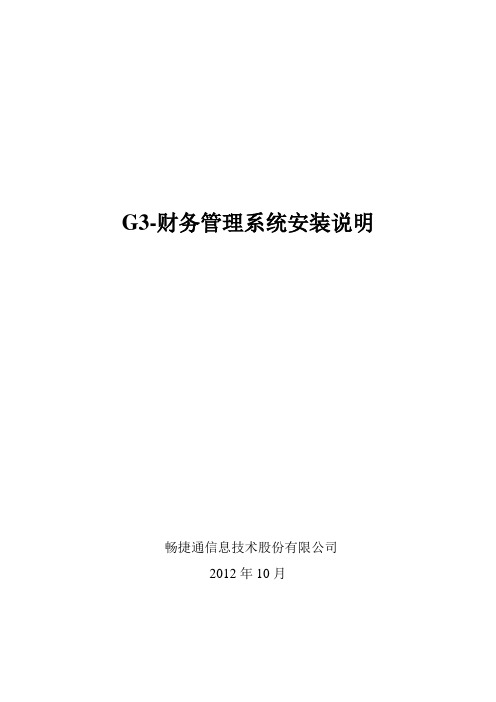
G3-财务管理系统安装说明畅捷通信息技术股份有限公司2012年10月目录1.系统主要功能模块介绍 (3)2.单机版安装环境要求 (3)3.应用部署 (3)4.安装说明 (4)4.1.安装光盘目录结构和文件说明 (4)4.2.产品总安装说明 (4)4.3.G3-财务管理系统安装说明 (5)1.系统主要功能模块介绍G3-财务管理系统以“规范管理、提升服务”的产品理念,帮助用户规范日常财务核算、控制部门、专项预算,辅助完成年终决算。
全面支持政府收支分类改革,实现收支两条线管理的需求,帮助用户加强管理规范和政策的执行力,降低财政运行成本。
支持跨年度的查询,多维度的统计、分析,支持现金银行、往来单位应收应付管理业务,帮助用户提高资金使用效率,提供高效的公众服务。
主要模块包括:总账管理系统、报表管理系统2.单机版安装环境要求3.应用部署G3-财务管理系统是一款单机版财务软件,可在一台电脑上安装并使用。
4.安装说明4.1.安装光盘目录结构和文件说明4.2.产品总安装说明重要说明:在安装本产品前必须先把计算机中原有相关产品卸载干净,避免出现与相关产品出现兼容问题。
安装准备:请对照本文档中“安装及环境注意事项”中的环境说明准备环境。
安装步骤:1、运行安装盘下的AutoRun.exe,出现如下界面;2、点击“安装G3-财务管理系统”,开始安装;4.3.G3-财务管理系统安装说明『安装过程』1.在出现如下安装欢迎界面时,选择下一步2.如果同意许可协议,选择:我接受许可协议中的条款”,点击“下一步”4.输入用户和公司名称5.安装类型界面中选择所要的安装类型,并可选择目的文件夹6.选择安装的模块7.环境检测8.开始安装,请点击开始安装按钮,进行安装9.产品文件的安装过程10.安装完成对话框中选择重启,或者如果选择了其他的子产品尚未安装,则可以选择稍后重启,等所有选择的子产品均完成安装后在自行重启机器;『英文操作系统说明』在英文操作系统上做数据服务器时,在安装数据库之前,需要按以下顺序调整系统环境。
新中大软件操作手册-G3
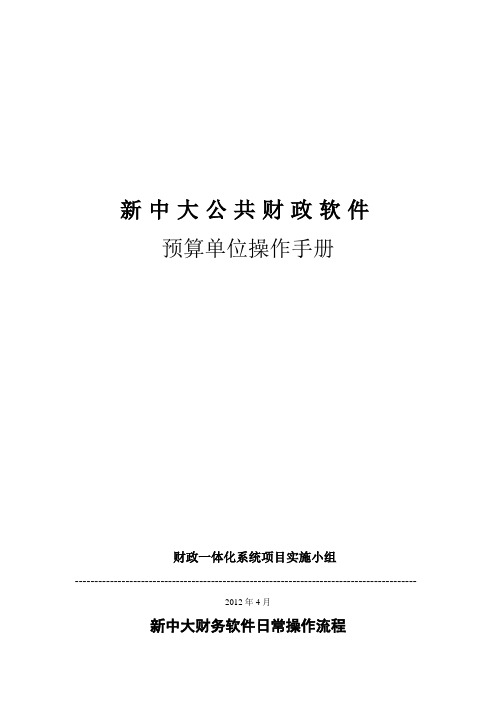
新中大公共财政软件预算单位操作手册财政一体化系统项目实施小组----------------------------------------------------------------------------------------2012年4月新中大财务软件日常操作流程一、每月账务操作流程账务管理—总账处理—日常账务—凭证处理二、月结情况下修改凭证的方法(1)账务管理—总账处理—系统管理—数据安全维护—数据修复(2)账务管理-总账处理-日常账务-凭证审核(取消签字)-凭证修改、删除—凭证审核(签字)-记账(重新备份)-月结三、报表模块操作流程报表中心-月份-报表类别四、年底账簿打印流程账务管理-总账处理-日常账务-账簿查询打印① 计算分析②本工作表计算③保存 ④打印五、固定资产日常操作流程固定资产管理——日常输入——新中大软件操作具体流程六、帐务处理帐务处理的主要工作在日常帐务中进行如下图1.记账凭证录入进入“日常账务”,点击凭证处理-》记帐凭证录入,如下图:进入记帐凭证录入界面,要输入(或选入)“摘要”,“科目”,“借贷方金额”,如下图:注意:针对预算收入科目(一般预算收入和基金预算收入),凭证录入时候会自动跳出财政辅助项输入窗口,选择对应的财政辅助核算项点击确定。
2.凭证修改点击凭证处理-》/凭证修改删除,前提是此操作仅限于未审核的凭证;如果凭证审核了,可以由审核员取消审核凭证,再进行凭证的修改或删除。
如下图:3.凭证审核在凭证审核窗口中,可通过“本张签字”、“全部签字/不签字”这两个功能按钮完成该步操作。
签字表示通过审核,不签字表示解除审核,“全部签字/不签字”则可对全部选中的凭证都起作用。
进行“本张签字”操作后,该按钮改成“本张取消签字”。
凭证需通过审核或解除审核有以下3条原则需遵循:(1)所有审核必须由有审核权限的操作员操作;(2)不能审核由审核人本人制单的凭证;(3)只能由审核人本人解除审核。
G3财务软件操作手册
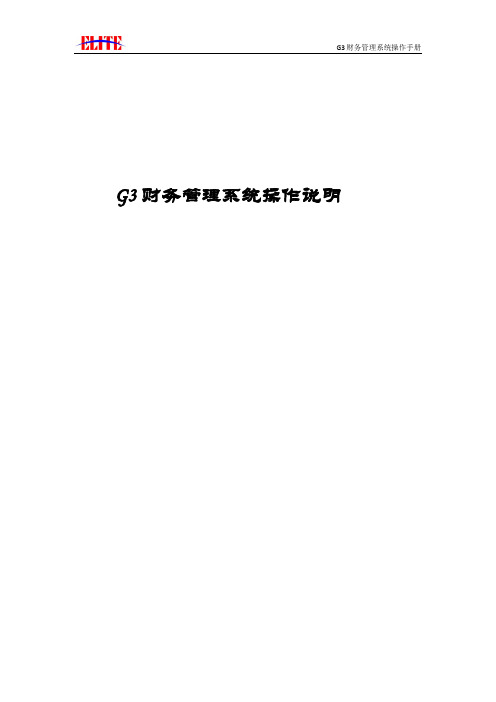
G3财务管理系统操作说明目录一.产品安装 (3)1.安装前准备 (3)2.Sql2000数据库安装 (5)3.G3产品安装 (17)4.G6CW110RTMJQP00.exe补丁安装 (20)二.账套初始化 (22)1.系统管理员和账套主管的区别 (22)2.账套建立、修改及删除 (23)3.账套的备份及引入 (33)4.会计科目建立 (37)5.部门、项目、应付应收单位档案的建立 (39)6.现金、银行科目的指定 (43)7.参数设置 (44)三.日常业务 (44)1.期初余额录入 (44)2.凭证填制 (46)3.凭证修改、删除 (47)4.凭证审核 (49)5.凭证记账 (50)6.常用操作 (52)四.月末结账 (54)1.收支结转设置 (54)2.收支结转 (55)3.月末结转 (56)4.凭证打印设置 (59)五.逆向操作 (61)1.反结账操作 (61)2.反记账操作 (62)3.反审核操作 (63)4.反操作流程 (65)六.账表查询及账簿打印 (65)1.账表查询 (65)2.账簿打印 (70)七.报表设置 (71)1.建立报表模板 (71)2.报表公式设置 (75)3.报表录入 (76)4.自定义报表 (80)5.下年度报表编制 (81)八.年结前准备年结操作 (81)1.年结前准备 (81)2.账套年结 (82)一.产品安装1.安装前准备检查该计算机之前是否已安装数据库,若计算机中已安装的数据库,同时知道该数据库密码,则直接安装G3产品,若不清楚密码,则需要先卸载掉数据库,然后重新安装数据库。
若电脑中装有其他软件,则避免软件间的冲突,建议更换其他电脑进行安装,安装G3软件的电脑系统必须为32位(计算机-右键属性,查看“系统类型”为32)。
1)卸载数据库在【开始】-【控制面板】中,单击【程序和功能】菜单如图1-1-01及图1-1-02:图1-1-01在以下界面,选中含SQL的程序,单击鼠标右键,选择【卸载】进行卸载SQL程序图1-1-022)检查计算机名称是否存在特殊字符选中【计算机】-单击鼠标右键【属性】,查看计算机名是否有特殊字符,特殊字符如“-”、“*”等如图1-1-03图1-1-03若存在特殊字符,则通过【更改设置】按钮进行修改。
新中大软件操作步骤
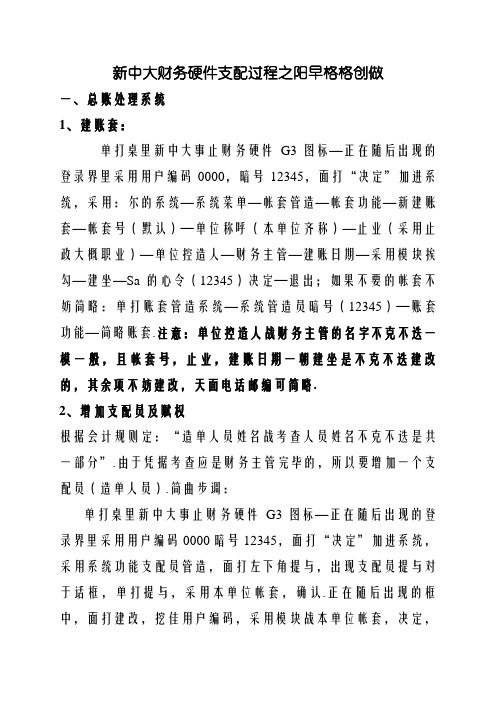
新中大财务硬件支配过程之阳早格格创做一、总账处理系统1、建账套:单打桌里新中大事止财务硬件G3图标—正在随后出现的登录界里采用用户编码0000,暗号12345,面打“决定”加进系统,采用:尔的系统—系统菜单—帐套管造—帐套功能—新建账套—帐套号(默认)—单位称呼(本单位齐称)—止业(采用止政大概职业)—单位控造人—财务主管—建账日期—采用模块挨勾—建坐—Sa的心令(12345)决定—退出;如果不要的帐套不妨简略:单打账套管造系统—系统管造员暗号(12345)—账套功能—简略账套.注意:单位控造人战财务主管的名字不克不迭一模一般,且帐套号,止业,建账日期一朝建坐是不克不迭建改的,其余项不妨建改,天面电话邮编可简略.2、增加支配员及赋权根据会计规则定:“造单人员姓名战考查人员姓名不克不迭是共一部分”.由于凭据考查应是财务主管完毕的,所以要增加一个支配员(造单人员).简曲步调:单打桌里新中大事止财务硬件G3图标—正在随后出现的登录界里采用用户编码0000暗号12345,面打“决定”加进系统,采用系统功能支配员管造,面打左下角提与,出现支配员提与对于话框,单打提与,采用本单位帐套,确认.正在随后出现的框中,面打建改,挖佳用户编码,采用模块战本单位帐套,决定,退出.赋权:正在支配员列表中,采用需要赋权的用户,面打交易授权,正在年度战帐套采用框,采用佳年度战帐套,确认.正在仄台概括授权界里,采用本单位帐套(帐套前里挨∨).采用账务处理系统模块,正在左里出现支配权力,采用所需权力(挨∨),保存;采用报表核心,正在左里出现支配权力,采用所需权力(挨∨),保存.如果需要减少用户,曲交面打减少,挖佳资料后,交易授权战之前一般支配即可.3、账务初初化:单打桌里新中大事止财务硬件G3图标—正在随后出现的登录界里采用用户编码(比圆0001)、帐套战年度,确认.尔的系统—账务管造—总账处理—初初树坐—基础树坐—不分类.科目及余额初初—科目代码宽度树坐,一级科目代码宽度为3,其余局部为2.科目树坐可根据本单位的科目随时减少、建改、简略.挨启初初科目余额,正在年初余额栏挖佳年初数据,存进.所有处事干完了以去,面打初初完毕确认,提示保存(输进路径,如:D:\财务数据备份\XX年ZW初初化完毕备份),保存后初初化完毕,加进凡是处事.注意;如有某项考证时出现过失提示,将无法初初化完毕.4、凡是处事凡是处事便是相称于脚工帐时的挖写记帐凭据,考查凭据,备案百般账簿,出报表.(1)凭据录进:单打桌里新中大事止财务硬件G3图标—正在随后出现的登录界里采用用户编码(比圆0001)、帐套战年度,确认.采用尔的系统—账务管造—总账处理——凡是账务—凭据处理—记账凭据录进—输进日期(普遍默认),附件,纲要,科目栏单打采用科目,金额—存进.注意:凭据号自动死成,不克不迭建改;凭据日期不妨建改,附的本初票据根据本质录进.纲要,根据交易的情况去写时常使用纲要不妨增加到纲要库内里下次用到单打采用即可,纲要自动复造也可建改.科目,单打科目出现科目采用筐,采用最终级的科目,而后面决定.金额,输进金额后,借贷自动仄稳.(2)凭据考查:当本月所有记帐凭据录进完毕后,面打系统服务—调换支配员—支配员姓名(有考查权力的名字)—确认—凡是账务—凭据处理—凭据考查—确认—局部签名—决定—退出注意:如果提示出纳已签名不克不迭考查,面打账务处理系统—凡是账务—前提树坐—凭据处理办法选项—考查与出纳程序—选中先考查后出纳—存进(3)记帐:凭据考查完毕后,面打系统服务—调换支配员—支配员姓名(造单人员的名字,弛三)—确认—凭据处理—记帐—备份(输进路径,如:D:\财务数据备份\XX年XX月ZW记账备份)—确认—决定—是—决定—决定(4)月结:凭据处理-月结-确认,如以上局部完毕后,再录进凭据便是下一月份的001号凭据了以上(1、2、3、4)处事每月循环沉复支配步调.5、凭据查询、挨印:查询,加进总账处理系统—凡是帐务—凭据处理—凭据查询—简朴条件查询—采用凭据日期—面决定.如需要挨印凭据,曲交面打挨印即可.6.凭据建改、简略凭据①建改本月凭据(已考查前):进总账处理系统—支配员姓名(造单人员姓名,弛三)—确认—凡是帐务—凭据处理—8.凭据建改、简略—面确认—找到要建改的凭据—面建改凭据—改后面保存.简略本月凭据(已考查前):进总账处理系统—支配员姓名(造单人员姓名,弛三)—确认—凡是帐务—凭据处理—8.凭据建改、简略—面简略—面决定②建改往日月份凭据(月结后):进总账处理系统—换支配员姓名(财务主管的名字即建账时的名字)—系统管造—数据仄安维护—数据建复—面建复(每个月要建复二次,第一次建复是反月结,第二次建复是反记账,如:正在5月份要改4月份的凭据,需要建复二次,5月份改3月份的凭据需要建复4次,依此类推)—凡是账务—凭据处理—凭据考查(采用已考查凭据)—面局部不签名.而后再用①的要领建改战简略凭据,凭据建改完毕后一定要保存.保存后要沉新考查,记账(覆盖本去的备份),月结.7、帐薄查询、挨印查询、挨印明细帐:凡是帐务—帐簿查询挨印—明细帐—一般明细帐—采用科目—面确认—输进日期范畴—确认—挨印8、年终支支结转:年终记账(12月份记账)战其余月份记账有分歧之处,正在年终记账前(12月份记账)要先结转开销战支进.注意:正在年终记账前(12月份记账)之前要先树坐自动转帐凭据分录(也可脚工曲交录进结转支进战开销的凭据)加进新中大硬件—帐务处理系统—凭据树坐—树坐自动转帐凭据—面减少—曲交采用结转科目(多转一)—决定结转支进的凭据:分录称呼:结转支进凭据纲要:年终支进结转凭据借圆:转出圆(转出圆科目采用:401、402、403、404、405、406、407等支进类科目齐选上),有明细科脚段要采用明细科目.转进圆科目采用303结余结转真质:贷圆期终余额存进结转开销的凭据分录称呼:结转开销凭据纲要:年终开销结转凭据借圆:转进圆(转出圆科目采用:501、502、503、504、508、509等开销类科目齐选),有明细科脚段要采用明细科目.转进圆科目采用303结余结转真质:借圆期终余额存进注意:采用科脚段时间所选中的科目要形成深蓝色才不妨,如果所选的科目底下有明细科目,正在采用面一级科目时会出现:“本科目为非终级科目,要采用所有的下级科目吗?”面是,而后会瞅到一级科目下的终级科目皆选上了,那是精确的.自动转帐凭据的死成加进总账处理系统——凭据处理——死成自动转帐凭据——面“齐采用”——面确认——面确认——存进——存进注意:果为是死成了二弛凭据,所以凭据要存进二次才是精确的,不要漏存凭据.9、结转后的查看果为每年年底的时间,支进类战开销类科脚段余额该当皆是0,所以死成自动转帐凭据完毕之后还要查看一下是可所有的支进战开销类科脚段余额皆是0,瞅有不少转大概者多转的金额.假如真有少转大概多转的,脚工再干一弛凭据结转也不妨,大概者把二弛自动转账凭据简略而后沉新建改自动转账凭据.加进帐务处理系统—帐簿查询挨印—科目余额表—包罗已记帐凭据—面确认—瞅一下支进战开销的余额是可精确10、账务处理系统年度结转正在12月份月结的时间(12月月结也便是年结),系统提示“请到帐套管造中举止年度结账”.单打桌里新中大事止财务硬件G3图标—正在随后出现的登录界里采用用户编码0000,暗号12345,面打“决定”加进系统,采用:尔的系统—系统菜单—帐套管造,正在左里的框中采用需要年结的帐套,展启左里的年度数据,面打××年度帐套管造工具,单打死成下一年度帐,采用往去帐结转办法,确认,提示年结乐成.加进初初树坐,初初化完毕确认,便不妨举止新年度的账务了.11、查询往日年度的凭据战帐簿加进总账处理系统—系统管造—会计年度管造—切换至另一年度—采用要查看的年度面确认—而后曲交加进凡是帐务内里查询即可二、报表处理系统1、单打桌里新中大事止财务硬件G3图标—正在随后出现的登录界里采用用户编码(比圆0001)、帐套战年度,确认.采用尔的系统—报表核心,单打财产背债表—估计分解—本处事表估计(包罗已记账凭据)—文献—存进—挨印2、报表复造(报表复造不妨将某一个月的报表复造到其余所有一个月份)采用报表功能—将窗心中的报表复造到其余月份—默认是下一个月(不妨采用月份)—局部选进—确认—决定—单打财产背债表—估计分解—整表估计(包罗已记账凭据)—文献—存进—挨印3、报表处理系统的年结加进报表处理系统(如果窗心中不是12月份报表筛选12月份报表)—报表功能—将窗心中报表复造到其余月份(默认下一年度)—局部选进注意左下角的框内里是不是“下一年度”面确认便不妨了.4、查看往日月份的报表:曲交面打采用月份—确认—单打财产背债表5、查询往日年度的报表加进报表处理系统—系统服务—年度采用—确认—查询即可.。
新中大财务软件操作步骤

新中大财务软件操作步骤操作新中大财务软件的步骤具体如下:1.打开软件在桌面或者开始菜单中找到新中大财务软件的图标,双击打开软件。
2.登录账户在打开的软件界面上,输入正确的用户名和密码,点击“登录”按钮进行登录。
3.主界面登录成功后,进入软件的主界面。
主界面通常包含左侧的菜单栏和右侧的操作区域,菜单栏中列出了各个功能模块,如账簿管理、收支统计等。
4.创建账簿在菜单栏中选择“账簿管理”,进入账簿管理界面。
点击“添加账簿”按钮,填写账簿名称、账簿编号等信息,然后点击“确定”按钮创建账簿。
5.添加账户在账簿管理界面中,选择刚刚创建的账簿,点击“添加账户”按钮。
填写账户名称、账户余额等信息,然后点击“确定”按钮添加账户。
6.添加收入或支出记录在主界面中,选择“记账”功能,进入记账界面。
选择要操作的账簿和账户,填写收入或支出的金额、时间、类别等信息,然后点击“确定”按钮保存记录。
7.查看收支统计在主界面中,选择“收支统计”功能,进入收支统计界面。
选择要统计的账簿和时间范围,点击“查询”按钮生成统计报表,可以按类别、时间、账户等方式查看收支情况。
8.导入导出数据在主界面中,选择“导入导出”功能,可以进行数据的导入和导出操作。
点击“导入”按钮选择要导入的文件,或者点击“导出”按钮选择导出的文件路径和格式,完成导入导出操作。
9.设置软件参数在主界面中,选择“参数设置”功能,进入参数设置界面。
根据需要可以进行各种参数的设置,如账簿的默认单位、时间格式、密码等。
10.数据备份在主界面中,选择“数据备份”功能,进入数据备份界面。
选择要备份的账簿和备份文件的保存路径,点击“备份”按钮进行数据备份。
11.数据恢复在主界面中,选择“数据恢复”功能,进入数据恢复界面。
选择要恢复的备份文件和要恢复的账簿,点击“恢复”按钮进行数据恢复。
12.退出软件在主界面中,点击右上角的“关闭”按钮,或者选择菜单栏中的“退出”功能,进行软件的退出。
02-新中大G3账务处理手册
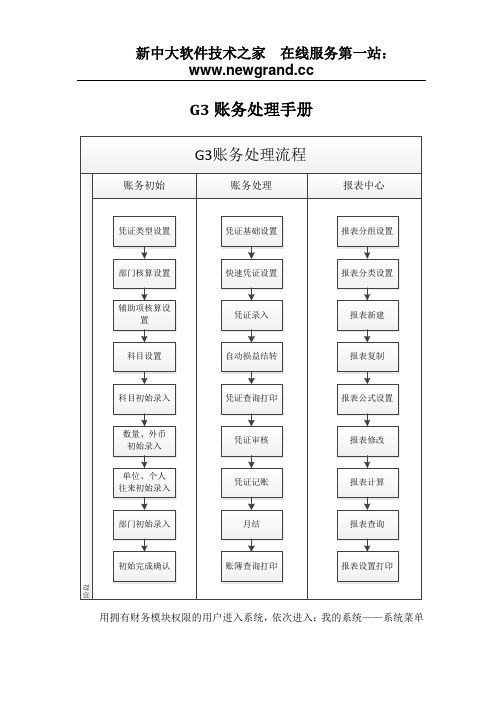
用拥有财务模块权限的用户进入系统,依次进入:我的系统——系统菜单——财务管理——总账处理,打开总账处理系统界面。
1.账务初始1.1初始设置1.进入系统后,首先选择【初始设置】模块,单击进入初始设置窗口。
1.1.1基本设置首先进行凭证类型设置,根据企业业务习惯选择,大部分企业使用【不分类】选项(图1.1-1):图1.1-1【基本设置】还包括:部门核算设置、外币核算设置、辅助项核算设置等,用户可根据核算需要分别设置。
如:费用是否需要按部门核算;是否涉及外币核算业务;是否按辅助项归集费用,及是否启用自动编制现金流量表辅助项功能等。
1.1.2科目设置第一,设置科目代码宽度,新会计准则科目代码宽度是4-2-2-2的标准,即1级科目代码宽度为4,2级及以后各级代码宽度都为2。
各级宽度数值相加不能超过20。
初始化完成后将不允许修改,建议设置到9级(如图1.1-2):图1.1-2第二,科目设置,新增明细科目及修改合适的科目属性。
如:应收账款需要核算到往来单位,科目特征则设置成“单位往来”;原材料需要核算到数量,科目特征则设置成“数量”(图1.1-3):图1.1-31.2初始数据录入初始设置完成后,需要录入启用时的科目期初余额(如图 1.2-1),此处只需录入科目的期初余额汇总数即可,例如:应收账款科目,只需要录入应收账款科目余额,应收单位不需要在此处录入。
科目余额录入完成后,在【初始单位往来账】、【初始个人往来账】、【初始部门账】界面分别录入往来单位明细、往来个人明细、部门明细;往来明细合计与科目金额必须相等。
如:应收账款科目余额为10000元,那么录入了10个应收单位的话,10个单位的余额合计也应等于10000元。
对于数量、外币核算的科目,需要单击【内容切换】按钮,选择录入外币或是数量。
辅助项初始数据,需要初始化结束后在【辅助项核算】模块录入。
图1.2-11.3初始确认1.初始数据录入完成后,就可以进行初始确认了,但确认前需要进行一系列的合法性检查(如图1.3-1),可以直接选择“连续完成上述工作”一次性完成检查。
